Scaricare immagini da internet con Chrome
Come spiego in questo articolo, scaricare immagini da internet con Chrome è un operazione semplice che non richiede particolari doti informatiche. Nella maggior parte dei casi non è necessario installare software aggiuntivo sul PC e ne APP specifiche per fare il download. Se vuoi scaricarti qualche foto da Facebook o dal Web la procedura per il download passa in secondo piano per la facilità con cui è possibile farla ma spesso si viola il diritto di autore ed eventuali copyright senza saperlo e quindi ho deciso di aprire e chiudere una piccola parentesi a rigurdo.
Avviso!
Puoi scaricare immagini da internet con Google sul tuo PC o smartphone così come potresti farlo con Firefox, Edge, Opera, Safari o altri Browser meno conosciuti per intenderci ma Indipendentamente dal btowser che si usa è bene sapere quando è che si sta violando il copyright o il diritto di autore; oppure possiamo procedere al download senza problemi. Per fare qualche esempio se le immagini in questione che vuoi scaricare riguardano:
- la tua persona,
- la tua famiglia
- il tuo animale domestico,
- La tua proprietà
allora non è un problema procedi spedito! Viceversa se scarichi immagini che non ti appartengono assicurati che siano pubbliche e libere se non disponi dei diritti necessari di copia e pubblicazione.
Copyright e diritto di autore su foto e immagini
A mio avviso l’argometo sul copyright e diritto di autore merita un ulteriore approfondimento perché va al di la del semplice simbolo © e si tratta di un bene immateriale. In breve il diritto di autore è di colui che crea l’ opera, mentre il copyright è di chi sfrutta l’opera a scopo lucro. Entrambi i diritti possono essere anche dello stesso soggietto ma mentre il diritto di commercializzazione dell’opera può essere ceduto a terzi dietro compenso o per eredetarietà il diritto di autore resta di chi ha creato l’opera.
Come sapere se un immagine ha il copyright
Generalmente le immagini con Watermark sono soggette a limitazioni. Per assicurarti di scaricare immagini senza copyright vai su Google immagini e fai clic sull’icona della macchina fotografica; trascina il file di una foto o di un immagine che hai sul PC nel riquadro preposto, oppure fai clic sul link carica un file. Per quanto riguarda foto e immagini prese da internet copia l’URL ed incollalo nella casella di testo “incolla link immagine” e premi su Cerca. Google immagine ti consente di ricavare informazioni utili sulla fonte.
Trovare informazioni nelle immagini
Per quanto riguarda i file di immagini puoi ricavare informazioni dettagliate dal tuo PC, per fare ciò fai clic con il tasto destro del mouse sulla foto o sull’immagine per aprire il menu di scelta rapida e poi clicca sull’opzione proprietà, dopodiché fai clic sulla tab “dettagli” per trovare tutte le informazioni alla voce Origine e File sulla proprietà dell’immagine. Nota quest’ultimo metodo non è da ritenersi attendibile al 100% perché basta fare una copia dell’immagine per perdere tutte le informazioni sulla proprietà originaria.
Come scaricare immagini da internet con Google Chrome sul PC
La procedura per scaricare le immagini da internet è veramente banale; si applica a qualsiasi immagine che trovi in rete. Ad esempio per questa dimostrazione apri Chrome e vai su Google, poi fai clic su “Immagini” o digita immagini nella barra di ricerca e premi invio.
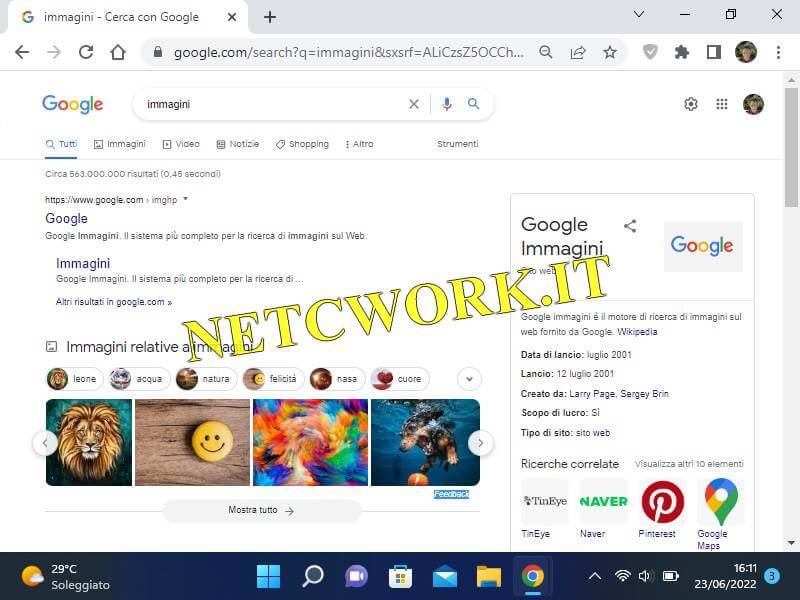
A questo punto:
- seleziona con un click del tasto sinistro del mouse l’immagine in questione
- fai click con il tasto destro del mouse per aprire il menu di scelta rapida
- tra le opzioni fai clic con il tasto sinistro su Salva immagine con nome
- seleziona il percorso nel PC per il salvataggio e premi Salva nella finestra di Explorer
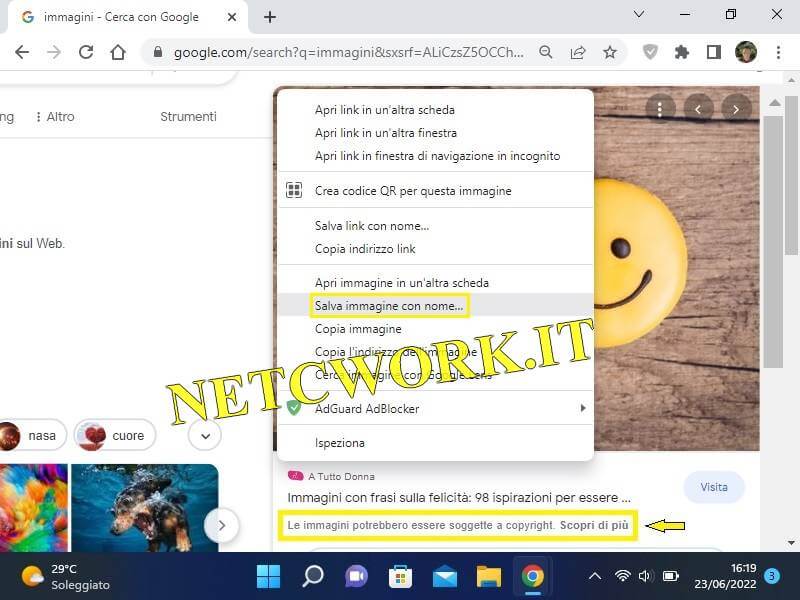
Adesso per riscontrare che il download sia andato a buon fine bisogna aprire l’ immagine con un doppio click del tasto sinistro del mouse per visualizzarla a schermo. L’immagine che vedi di seguito è il risultato ottenuto eseguendo le operazioni con Windows11 e Google Chrome.
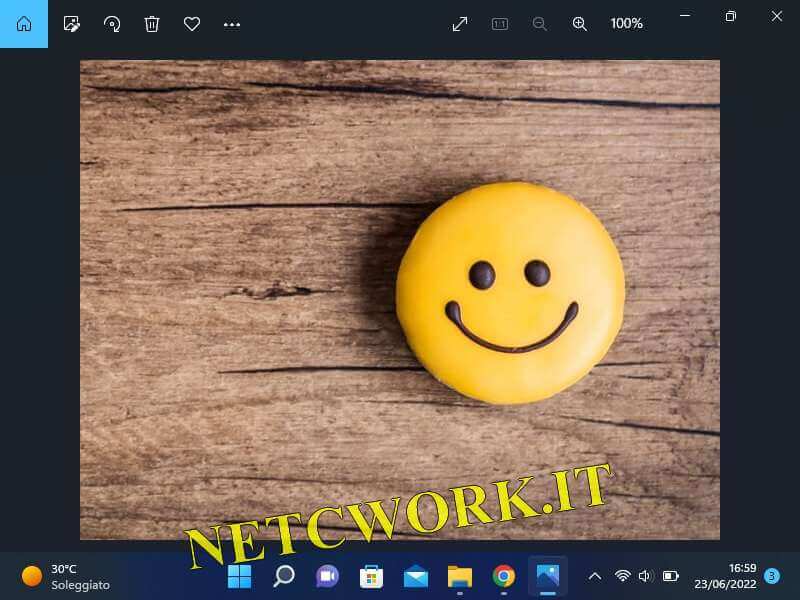
nota che questa procedura è valida per qualsiasi sito e social network e non solo su Google. Tuttavia ti faccio notare che i social hanno una funzione apposita per scaricare le immagini.
Scaricare immagini da internet con Google Chrome sul telefono
La procedura per scaricare un immagine da internet con lo smartphone o altro dispositivo mobile come iPhone, Tablet o iPad; è identica a quella vista da PC! In pratica si fa Tap anziché click ma i passaggi sono sempre gli stessi.
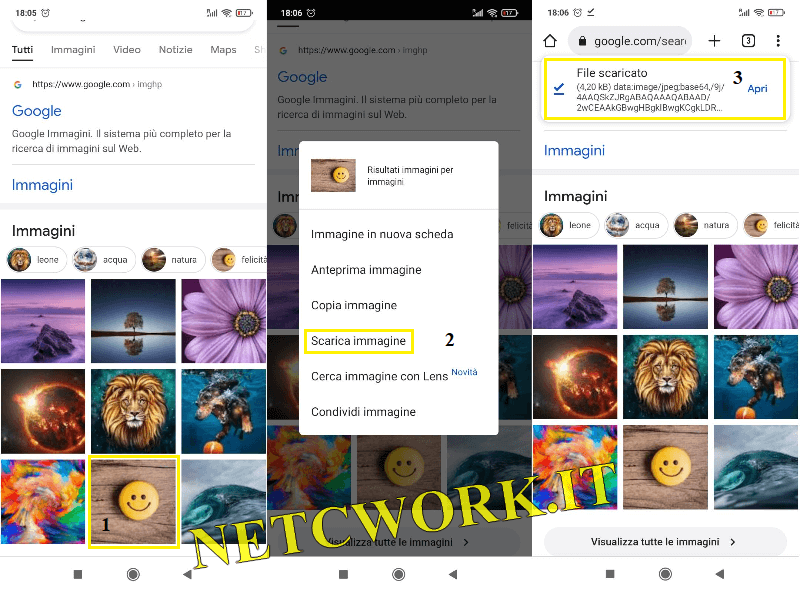
è chiaro che quanto detto vale anche per iPhone, iPad e Tablet. A questo punto l’ immagine scaricata è nell’ APP Galleria del tuo dispositivo; fai doppio Tap con il dito per aprirla nel display.
Conclusioni
Se stai cercando immagini da includere nel tuo progetto Web; sappi che esistono molti siti per scaricare immagini di alta qualità sia a pagamento che gratis. Uno dei miei preferiti e Pixabay ma ti basterà digitare tale richiesta nel tuo motore di ricerca per ricavarne una lista completa.